Win7系统镜像怎么使用虚拟光驱进行安装?
Win7系统镜像怎么使用虚拟光驱进行安装?许多用户自己在网络上下载了ISO镜像,但是发现打不开,需要使用虚拟光驱软件才可以打开,所以就想了解一下如何使用虚拟光驱来安装这个Win7系统镜像,下面是系统部落小编给大家带来的具体方法。
操作方法:
1、首先下载安装软碟通。
2、打开软件 点击“工具”选择 “加载到虚拟光驱”。
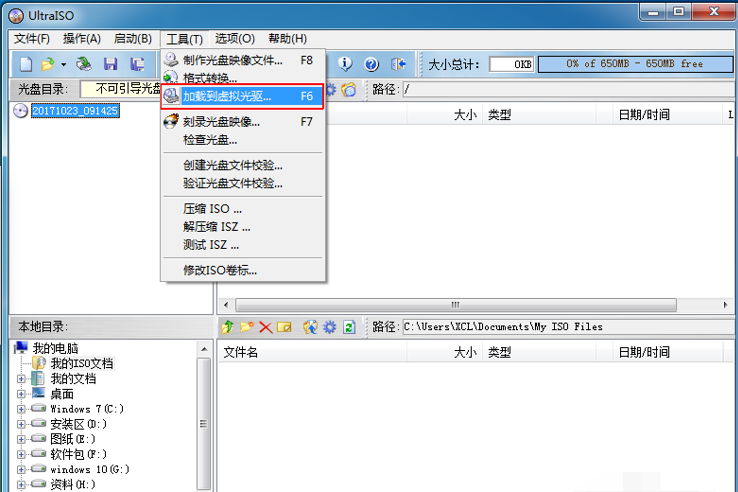
3、在弹出的对话窗口中选择一个光盘封装文件。
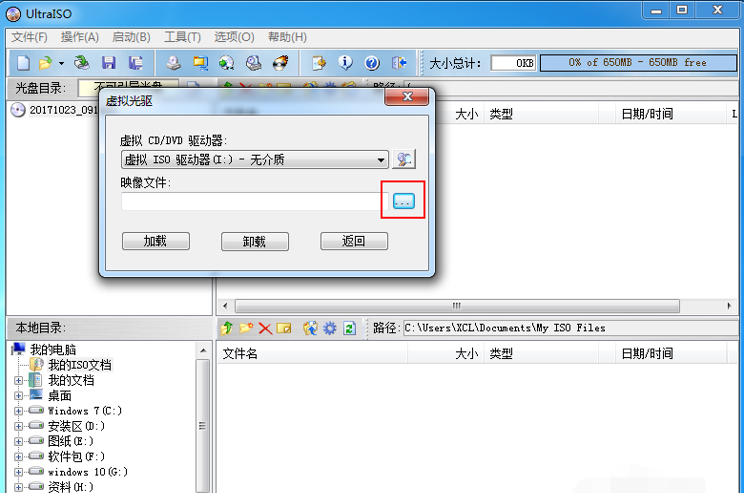
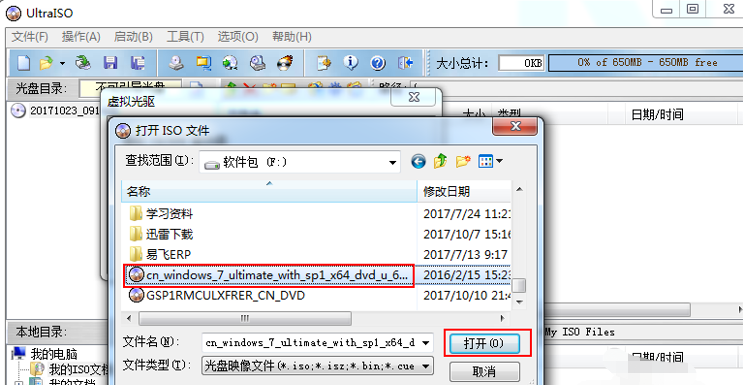
4、点击“加载”,上方提示“已加载”则表明加载虚拟光驱成功。
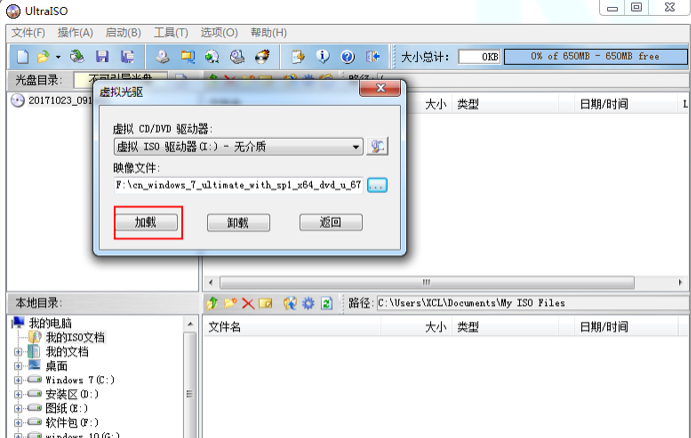
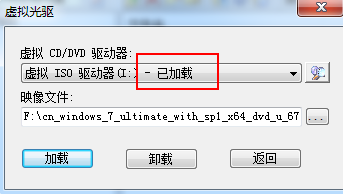
5、打开“我的电脑”后,我们可以看到,虚拟光驱已经加载好了,这时我们可以双击进去里面看这个ISO光盘镜像封装包里都有什么内容,如图,现在就可以点击“Setup”开始安装Windows 7系统了。
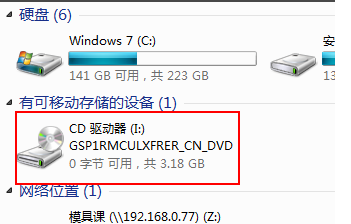
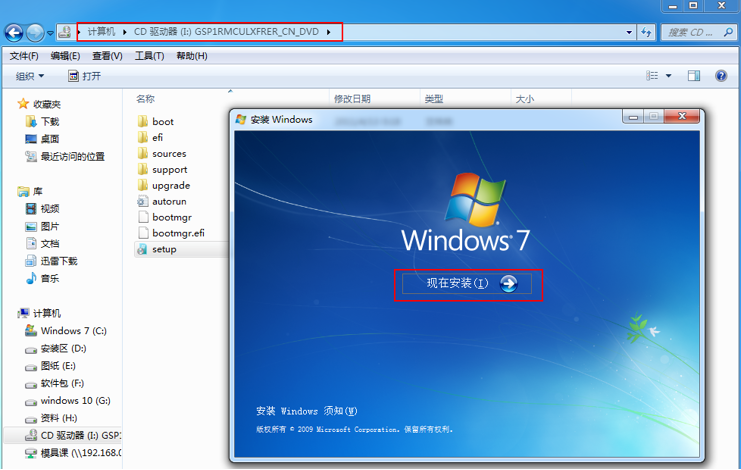
6、当然这个虚拟光驱不用时也可以按照如图两种方法卸载,就像真实CD/DVD-ROM等光驱器弹出一样。
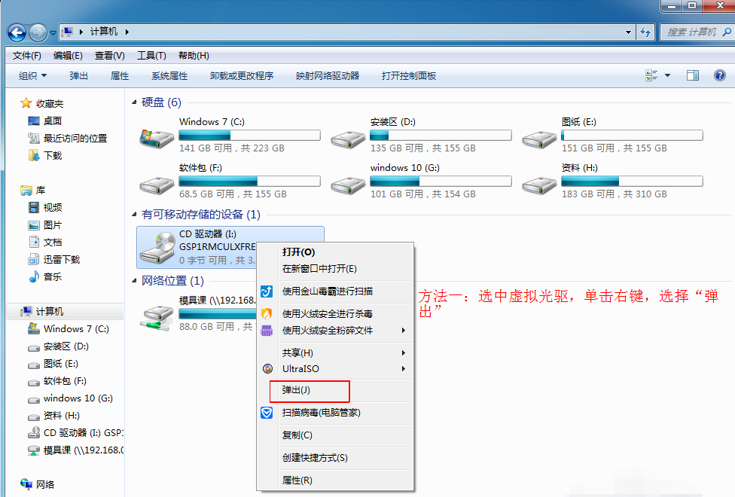
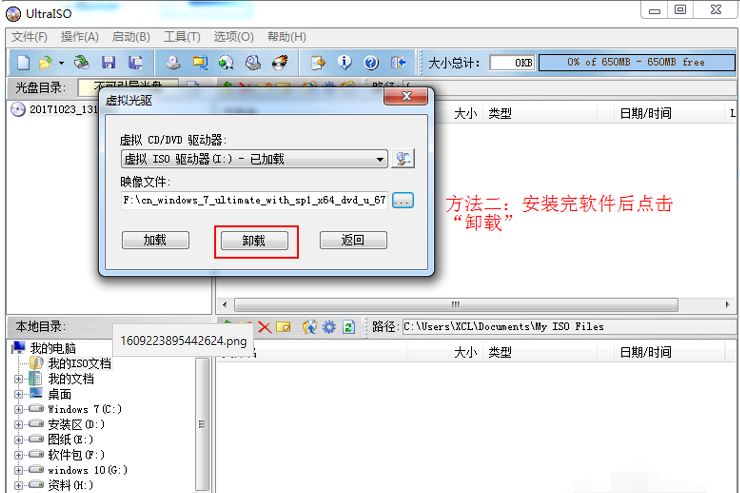
以上就是虚拟光驱安装win7系统的图文教程啦,希望能帮助到大家。







